
Album Kongsi telah menjadikan perkongsian kenangan dan foto berharga dengan orang tersayang lebih mudah berbanding sebelum ini. Walau bagaimanapun, ia boleh mengecewakan apabila anda tidak dapat berkongsi foto kegemaran anda atau mengakses album kongsi anda. Dalam artikel ini, saya akan membincangkan kemungkinan sebab Album Kongsi mungkin tidak berfungsi pada iPhone anda dan berkongsi cara untuk menyelesaikan isu tersebut.
- Semak sambungan internet
- Semak Status Sistem Apple
- Periksa pautan Foto iCloud
- Matikan & hidupkan Album Dikongsi pada iPhone
- Lumpuhkan Mod Kuasa Rendah
- Tutup paksa dan mulakan semula apl Foto
- Log keluar dan log masuk semula ke iCloud
- Pembetulan asas lain
1. Semak sambungan internet
Album Dikongsi memerlukan internet yang kukuh untuk menyegerakkan kandungan terbaharu dan menjadikannya kelihatan pada peranti lain. Jadi, jika sambungan Internet anda rosak atau tidak boleh dipercayai, Album Dikongsi tidak akan dimuat semula pada iPhone anda. Oleh itu, mula-mula, semak sama ada iPhone anda mempunyai sambungan internet yang aktif.
Anda boleh menggunakan penguji kelajuan internet untuk menilai kualiti sambungan internet anda. Saya cadangkan untuk mematikan Wi-Fi atau data selular pada iPhone anda, tunggu selama beberapa minit dan dayakannya semula. Selain itu, jika anda menghadapi masalah menyambung ke Internet, anda boleh cuba menetapkan semula Tetapan Rangkaian pada iPhone anda.
- Buka Tetapan → Pergi ke Umum → Pilih Pindahkan atau Tetapkan Semula iPhone.

- Ketik Tetapkan Semula → Pilih Tetapkan Semula Tetapan Rangkaian.

-
Masukkan kata laluan anda → Sahkan dengan mengetik Tetapkan Semula Tetapan Rangkaian.
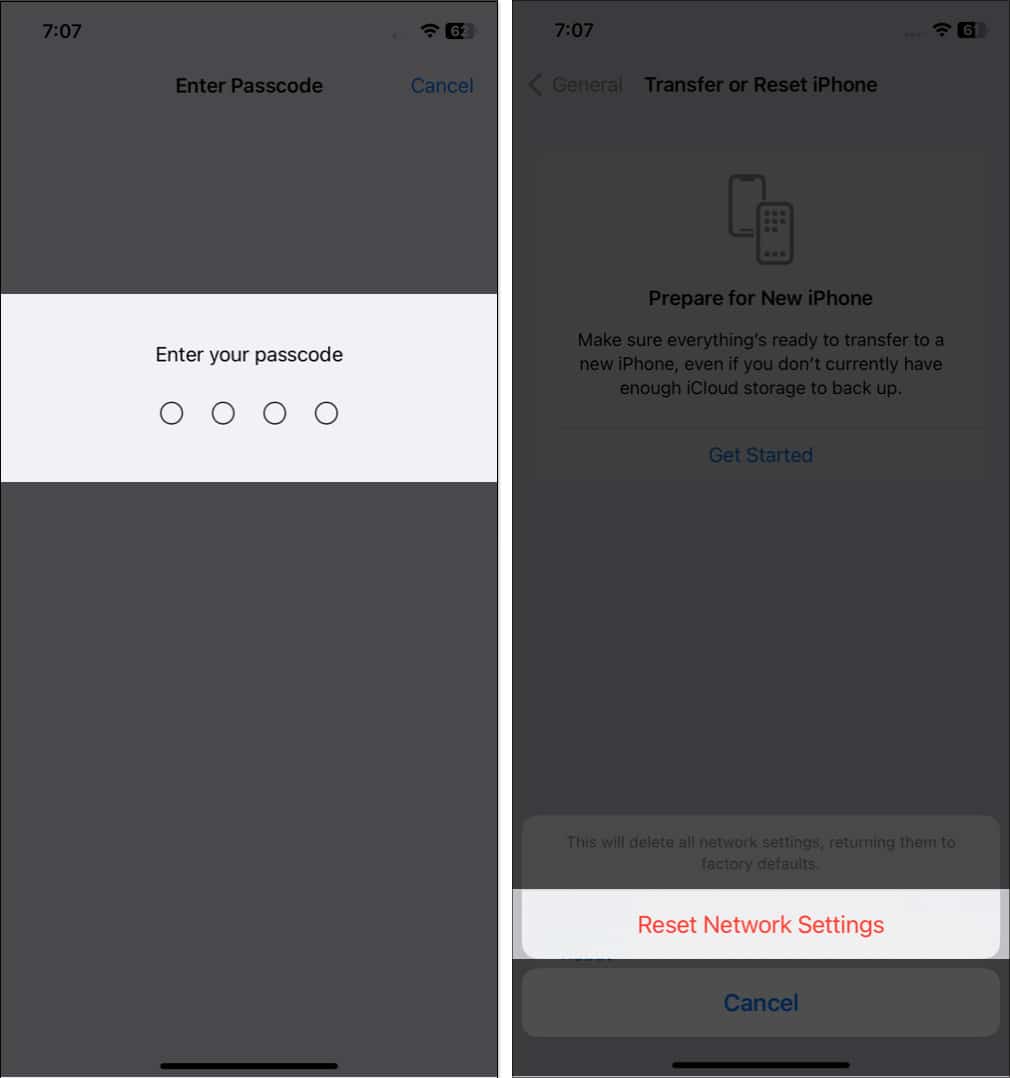
2. Semak Status Sistem Apple
Sebelum mencuba sebarang kaedah penyelesaian masalah, semak Status Sistem Apple untuk memastikan isu Album Dikongsi tidak muncul pada iPhone anda disebabkan oleh ranap pelayan. Jika terdapat sebarang masalah berterusan dengan iCloud atau perkhidmatan Apple yang lain, ia mungkin menjejaskan pengendalian Album Kongsi anda.

Lawati Status Sistem Apple halaman dan cari penunjuk hijau di sebelah iCloud Backup untuk memastikan perkhidmatan berjalan lancar. Jika tiada penunjuk hijau, ini boleh bermakna masalah telah dikenal pasti dan Apple sedang mengusahakan penyelesaian.
3. Periksa pautan Foto iCloud
Jika pautan menyertai Album Kongsi telah tamat tempoh, ia boleh menjadi sebab mengapa Album Kongsi tidak kelihatan pada iPhone anda. Pautan Foto iCloud hanya berfungsi selama 30 hari. Jika anda cuba menggunakan pautan yang telah tamat tempoh, anda akan menerima mesej “Gagal Diambil”. Hubungi individu tersebut dan minta mereka menghantar pautan baharu kepada anda untuk menyertai album kongsi untuk menyelesaikan masalah ini.
Jika fungsi Album Kongsi pada iPhone anda masih tidak dipaparkan walaupun selepas mencuba semua pembetulan sebelumnya, cuba matikan dan hidupkan semula.
- Lancarkan Tetapan → Ketik nama anda → Pergi ke iCloud.
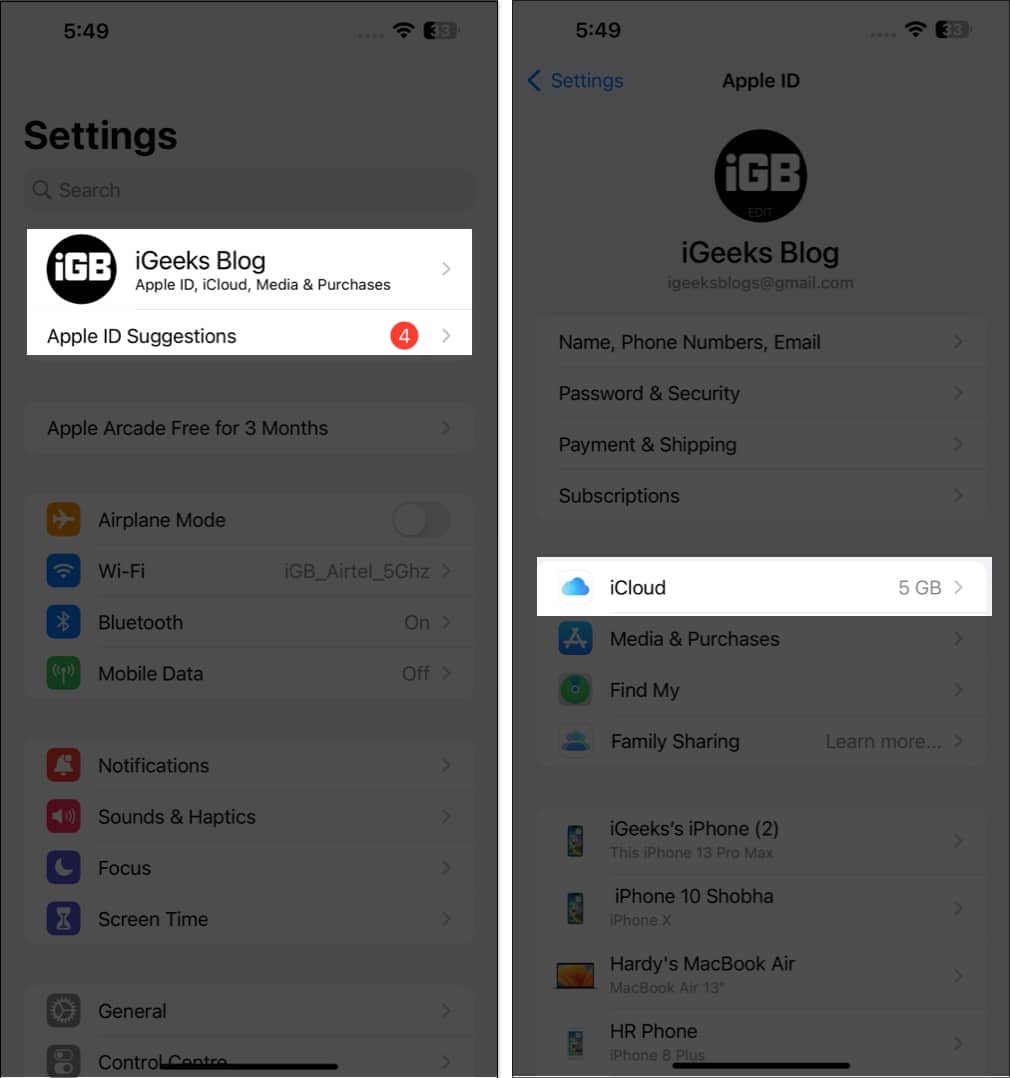
- Pilih Foto → Togol matikan Album Dikongsi → Ketik OK.

- Selepas menunggu selama 5 hingga 10 saat, togol pada Album Dikongsi.
5. Lumpuhkan Mod Kuasa Rendah
Jika anda telah mendayakan mod Kuasa Rendah, Album Kongsi anda tidak akan berfungsi pada iPhone anda kerana ia berjalan di latar belakang untuk mengemas kini album anda secara berterusan. Untuk menyelesaikan isu dengan iPhone anda, cuba matikan Mod Kuasa Rendah.
- Navigasi ke Tetapan.
- Pilih Bateri → Togol matikan Mod Kuasa Rendah.

6. Tutup paksa dan mulakan semula apl Foto
Kadangkala, menutup paksa apl Foto boleh membantu dengan Album Dikongsi tidak dikemas kini pada isu iPhone anda. Untuk membuat ini,
-
Leret ke atas dari bahagian bawah skrin → Tahan sehingga anda melihat Penukar Apl.
- Leret ke atas pada kad apl Foto untuk menutupnya.
- Buka semula apl Foto.
7. Log keluar dan log masuk semula ke iCloud
Jika anda mengalami masalah dengan Album Dikongsi tidak dikemas kini pada iPhone anda, log keluar dan kemudian kembali ke iCloud boleh membantu menyelesaikan isu tersebut. Ikuti panduan langkah demi langkah kami untuk mengetahui cara log keluar daripada akaun iCloud anda.
8. Pembetulan asas lain
-
Mulakan semula peranti: Kadangkala, anda hanya perlu memulakan semula dengan pantas untuk membolehkan anda menyambung semula perkongsian imej anda dengan rakan dan keluarga dengan pantas.
-
Kemas kini versi iOS: Mengemas kini versi iOS anda boleh membantu menyelesaikan isu jika Album Dikongsi tidak muncul pada iPhone anda seperti yang diharapkan.
-
Tetapkan semula peranti: Jangan biarkan gangguan dalam sistem mencuri kebahagiaan anda. Jika tiada penyelesaian telah membantu anda, dan anda tidak boleh mengakses imej dan video yang dikongsi oleh rakan dan keluarga anda dengan anda pada iPhone anda, anda boleh menetapkan semula iPhone anda.
-
Hubungi Sokongan Apple: Jika kaedah di atas tidak menyelesaikan isu Album Dikongsi, saya syorkan anda menghubungi Sokongan Apple.
Perkara yang perlu dilakukan apabila jemputan Album Dikongsi tidak muncul
Jika anda belum menerima jemputan Album Kongsi, berikut ialah perkara yang boleh anda lakukan.
-
Semak folder sampah e-mel anda: Pastikan anda menyemak alamat e-mel yang dikaitkan dengan akaun anda, termasuk folder spam atau sampah anda, untuk melihat sama ada jemputan itu ada.
-
Sahkan e-mel pengirim: Sahkan bahawa orang yang dijemput menggunakan alamat e-mel yang betul dengan menghubungi mereka.
-
Semak tetapan iCloud anda: Pastikan pilihan untuk menerima jemputan dihidupkan dalam tetapan iCloud anda jika anda menggunakan iCloud untuk mengakses album kongsi.
Soalan Lazim
Jika semua orang tidak menerima jemputan ke album kongsi anda, semak semula alamat e-mel, hantar semula jemputan, minta penerima menyemak folder spam atau sampah mereka atau cuba gunakan kaedah perkongsian lain.
Jika anda melihat mesej ralat yang menunjukkan bahawa album itu tidak lagi tersedia, ini mungkin kerana pemilik telah berhenti berkongsinya atau membatalkan akses anda. Semak sama ada anda log masuk dengan akaun yang betul atau cuba log keluar dan masuk semula untuk menyelesaikan isu tersebut.
Pokoknya
Kaedah penyelesaian masalah yang dinyatakan di atas adalah cara terbaik untuk membetulkan Album Dikongsi tidak berfungsi pada iPhone. Mudah-mudahan, salah satu daripada penyelesaian ini akan menyelesaikan masalah anda. Jika anda menghadapi sebarang masalah lain dengan peranti Apple anda, sila jangan teragak-agak untuk meninggalkan komen di bawah.
Baca lebih lanjut:
- Cara membuat Album Dikongsi pada Mac anda
- Bagaimana untuk memadam album foto pada iPhone
- Cara Berkongsi Album Foto iCloud dengan sesiapa sahaja
Pembaca seperti anda membantu menyokong iGeeksBlog. Apabila anda membuat pembelian menggunakan pautan di tapak kami, kami mungkin mendapat komisen ahli gabungan. Baca lagi.
Profil Pengarang
Ava
Ava ialah seorang penulis teknologi pengguna yang bersemangat datang dari latar belakang teknikal. Dia suka meneroka dan menyelidik produk & aksesori Apple baharu serta membantu pembaca menyahkod teknologi dengan mudah. Bersama dengan belajar, rancangan hujung minggunya termasuk menonton anime pesta.
